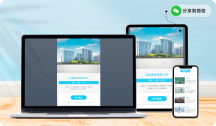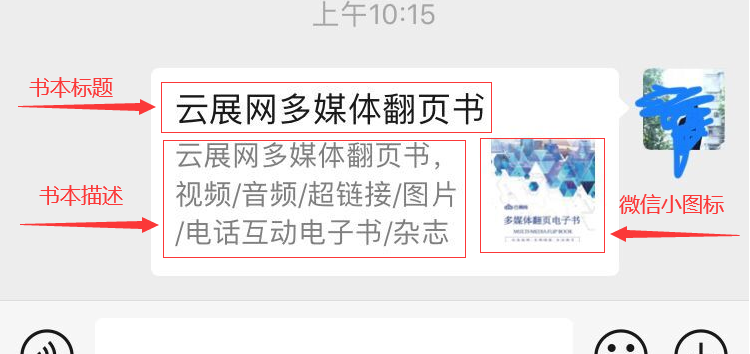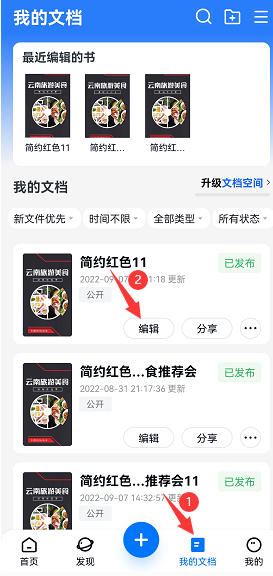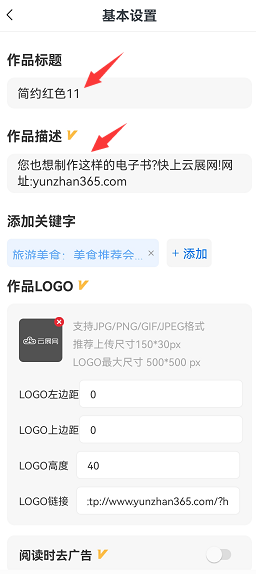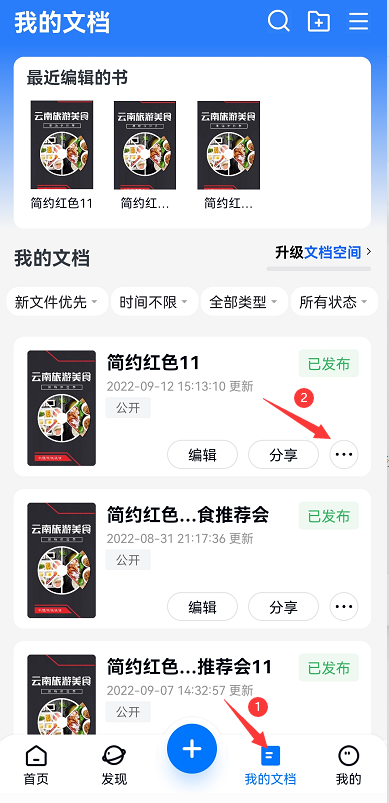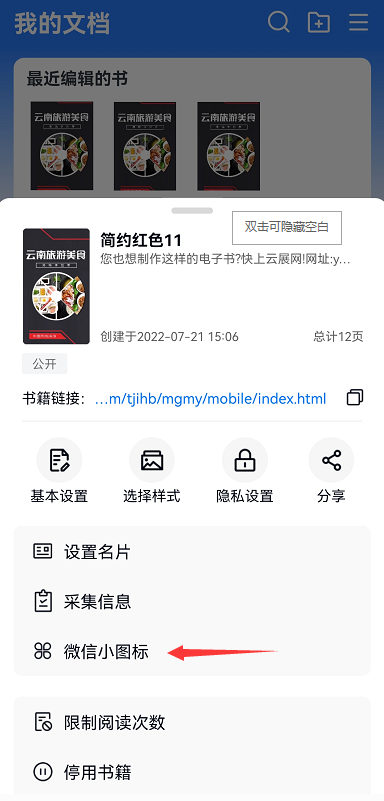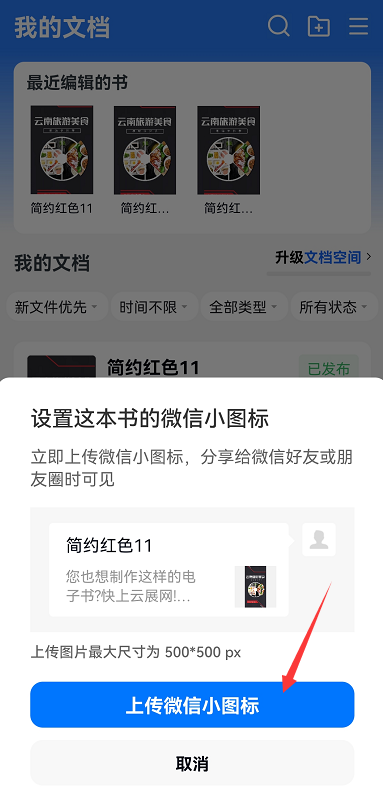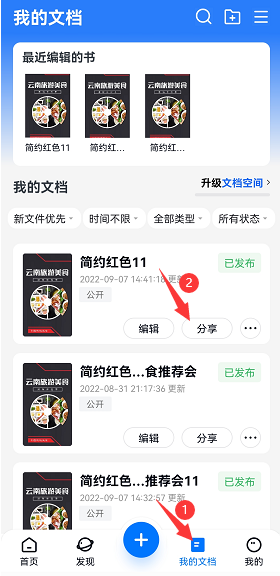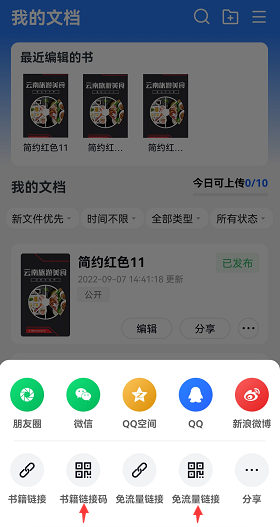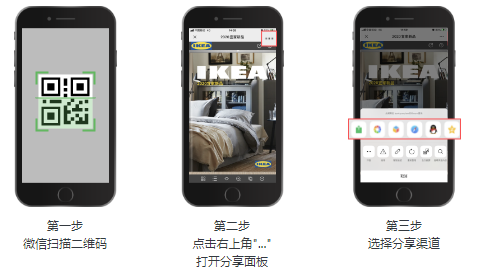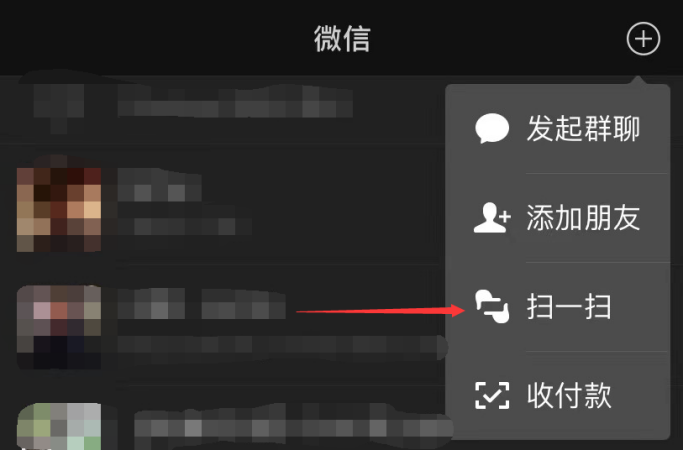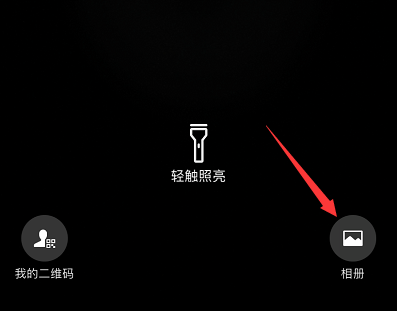APP上如何修改电子书在微信里显示的标题、小图标和描述?
通常我们想将制作好的电子书分享给客户看,都是直接发送链接或者二维码,但是客户一般都会担心会进入风险网站,所以不太敢直接点进链接或者扫描二维码,但是除了这两种形式的分享,还可以以名片形式分享给客户,效果图如下:
那么如何更改书本标题、描述和小图标,以及分享出这种名片的形式呢?其实很简单:
一.更改书本标题及描述
1.打开云展app,点击“我的文档”,点击需要设置密码的书本旁边的“编辑”
2.点击“基本设置”
3.书本的标题和描述设置,如图
更改完直接点右上角退出即可,会自动保存
二.更改微信小图标
1.打开云展app,点击“我的文档”,点击需要设置微信小图标的书本旁边的三个点
2.点击“微信小图标”
3.点击“上传微信小图标”,支持上传JPG/PNG/JPEG格式的图片,推荐尺寸是200x200px,最大尺寸是500x500px
4.若上传成功则在最上方会显示“设置成功”,中间可预览效果
三.将电子书以名片的形式分享给客户
1.获取电子书的二维码
打开云展app,点击“我的文档”,点击书本旁边的“分享”便可分别看到有书籍链接码/免流量链接码的字样
点击二维码则会自动保存二维码图片到手机相册里
相关教程:免流量链接与书籍链接的区别
2.扫码分享给好友
扫描二维码有两种方式
第一种:打开扫一扫,直接扫描二维码,然后分享书本给好友
第二种:打开扫一扫,点击相册,选择相册里的书本二维码进行扫描识别,打开电子书以后分享给好友